Где распознать текст с картинки или pdf в word файл – обзор онлайн сервисов. Распознавание текста (OCR). Онлайн и бесплатно
Содержание
- Сервисы бесплатного распознавания текста с фото онлайн
- Сервис от Гугл
- Abbyy Finereader Online
- Online OCR
- Free Online OCR
- OCR Convert
- Soda PDF OCR
- I2OCR
Хочу заменить, что качество, получаемое при считывании текста с картинки, зависит от следующих факторов:
- качества исходника;
- размера элементов и четкости символов на отсканированном материале;
- формата файла.
Вашему вниманию представляю подборку сервисов, позволяющих преобразовать картинку в текст онлайн. Большинство из них бесплатные, а об имеющихся ограничениях, я упомяну в отдельной таблице. Большинство сайтов на английском языке.
Сравнение онлайн распознавателей текста с фото или PDF смотрите в таблице ниже:
к оглавлению ↑
Сервис от Гугл
Чтобы перевести с текст с фото в ворд понадобится электронная почта gmail. С ее помощью вы получите доступ ко многим сервисам от Google. Ограничений по количеству файлов нет, как и по их объему.
С ее помощью вы получите доступ ко многим сервисам от Google. Ограничений по количеству файлов нет, как и по их объему.
Переходите по ссылке drive.google.com в хранилище файлов Мой диск. Сначала загрузите файл на виртуальное облако:
После этого кликаете по нему правой кнопкой и выбираете в меню открыть с помощью “Google Документы”:
Результат перевода текста с картинки в ворд будет помещен в Google Документы и откроется на соседней вкладке. Далее вы можете его там редактировать или скопировать на компьютер в одном из форматов:
Abbyy Finereader Online
Это онлайн распознаватель текста с pdf или изображения в word, аналог одноименной программы для ПК. Файн ридер онлайн позволяет бесплатно распознать до 5 страниц в месяц и то только после регистрации. Плюс бонусом предоставляется 10 страниц после подтверждения имейла. Стоимость платного пакета услуг — 129 € / год на 5000 страниц.
Как использовать сервис показано на скрине — всего 5 шагов к получению текста с фото или pdf в ворд онлайн:
Online OCR
Отличный сервис распознавания текста с фото или из pdf с приемлемыми ограничениями в формате гостевого доступа, т.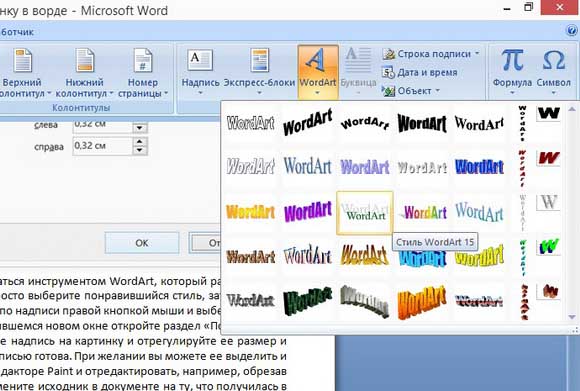
Как вытащить текст из картинки в word этим сервисом смотрите ниже на скрине:
Отличительная особенность — в получаемых результатах изображения сохраняются с текстом. В других сервисах, что будут описаны ниже такого нет.
Free Online OCR
Довольно неплохой бесплатный и не имеющий ограничений по количеству файлов переводчик текста с картинки онлайн. Один его недостаток — сохранение результата без изображений с источника.
Для открытия сайта кликните newocr.com
Выбираем файл, ниже уже будет добавлено 2 языка, при необходимости добавьте другие. Кликните по кнопке «Upload & OCR»:
Изображение будет автоматически загружено и распознано. Результаты можно сохранить в документ или скопировать прямо из сайта:
Есть возможность выделить участок на изображении для распознавания.
А также несколько разных языков.
OCR Convert
Распознавание текста с картинки онлайн сервисом OCR Convert происходит не мгновенно! Вам предлагают оставить имейл, на который придет оповещении об удачном завершении распознавания. И скачать готовый файл можно в течении 24 часов, дальше он будет удален автоматически. Это главный минус данного сайта!
Работать просто, выберите файл, язык и кликните по кнопке «Convert»:
Soda PDF OCR
Многофункциональный сервис для работы с PDF документами. Полный список возможностей представлен на скрине ниже, но нас в первую очередь интересует распознавание текста из pdf в word онлайн.
Для распознавания текста из пдф в ворд в меню выберите «Other Tools» — «OCR PDF» или перейдите по ссылке www.sodapdf.com/ocr-pdf:
Загрузите файл и получите расшифрованный документ.
I2OCR
Еще один сервис предоставляющий бесплатное распознавание текста по картинке без ограничений по количеству файлов.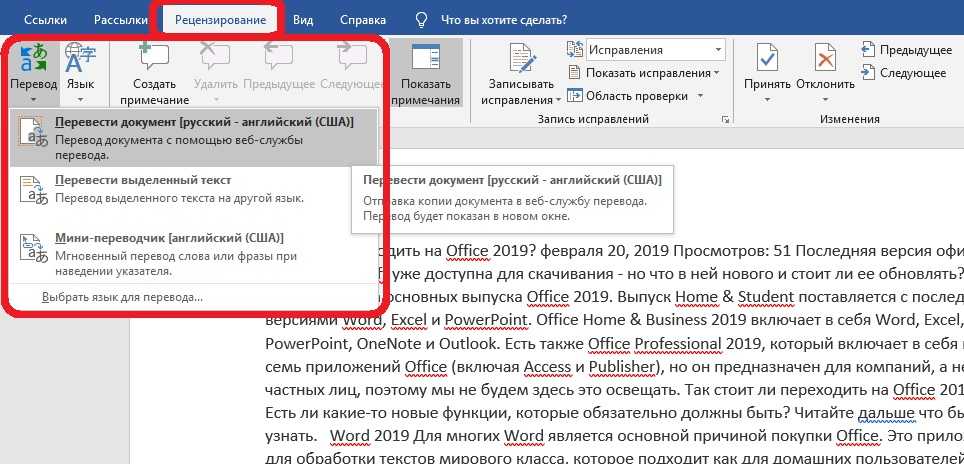 Для перехода кликните по ссылке www.i2ocr.com
Для перехода кликните по ссылке www.i2ocr.com
Работать с сайтом просто, всего 4 действия, чтобы преобразовать фото в текст:
- Выбираем язык.
- Загружаем файл.
- Подтверждаем, что мы не робот.
- Кликаем по кнопке «Extract».
Ожидаем минутку и появляется возможность скопировать текст с картинки онлайн на свой компьютер в одном из форматов по кнопке «Download».
Подборка сервисов для перевода текста по фото в Ворд. Как скопировать текст с фото онлайн
Эта подборка программ для извлечения текста из изображений пригодится студенту, редактору, переводчику, бизнесмену — всем, кому по роду деятельности нужно сканировать и распознавать документы.
Распознавание текста по фото
ABBYY FineReader
Источник: abbyy.comПрограмма обладает множеством функций, которые значительно облегчают процесс работы с текстовыми и графическими материалами. С помощью ABBYY FineReader вы сможете:
- менять текст в файлах pdf: выделять/изменять фрагменты или редактировать весь текст;
- оцифровывать документы и работать над ними совместно с коллегами;
- сравнивать разные форматы и отладить автоматизацию периодических процессов;
- удалять конфиденциальную информацию;
- регулировать доступ и возможности редактирования паролем;
- защищать информацию цифровой подписью;
- редактировать изображения.

ABBYY FineReader:
- совместим с большинством сканеров;
- распознает естественные (192), искусственные и формальные языки;
- поддерживает 7 приложений, среди которых свежий Word (2010, 2016), Adobe Acrobat/Reader, Excel и др.;
- поддерживает широкий набор форматов: pdf, doc, tif, png, jpeg (в т.ч. 2000), html.
Текстовые форматы функционируют с приложением Microsoft® Framework 4, графические — с Apache OpenOffice или Microsoft® Office.
Бесплатно: пробная версия программы на 30 дней (можно конвертировать 100 страниц).
Платно: стандартный (8690 р.), корпоративный (48690 р.) форматы и бизнес-формат (14990 р.).
Office Lens
Источник: tr.fobito.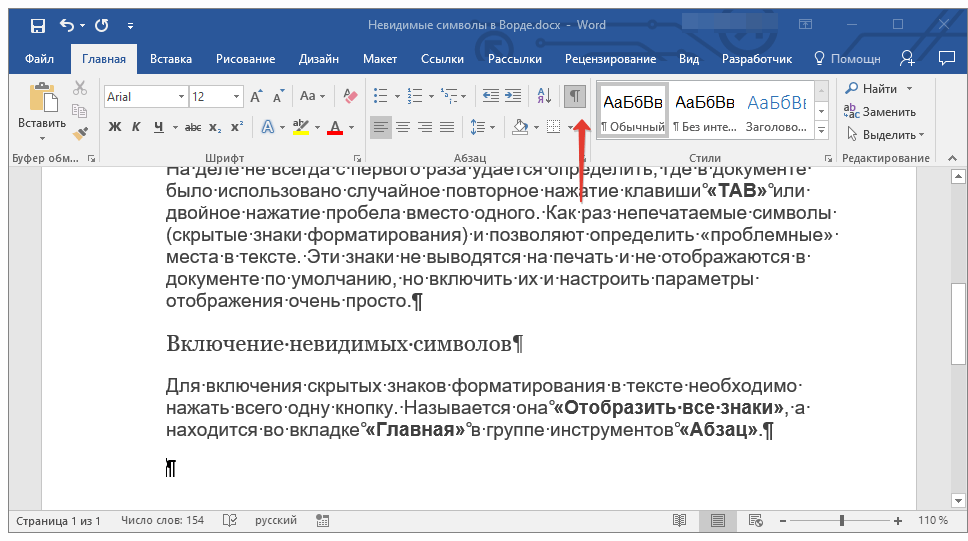 com
com- делать фото с доски;
- получать четкий снимок текста или формул;
- преобразовывать изображение в текст;
- редактировать темные фотографии с кривыми углами;
- переносить в телефон чек, визитку, квитанцию
Также Office Lens распознает рукописный текст и имеет доступ к поиску слов на снимках.
Бесплатно установить Office Lens на компьютер вы сможете в магазине Microsoft® Store.
Adobe Scan
Источник: apkgk.comAdobe Scan превратит ваш мобильный телефон в устройство, позволяющее извлечь информацию из снимка с высокой точностью. С его помощью можно:
- извлекать кадры с фотопленки;
- редактировать изображения и текст;
- находить нужные сканы с помощью автопоиска;
- интегрироваться с другими сервисами обработки документов;
- сканировать в одно касание;
- создавать файлы разных форматов;
- быстро выводить на экран нужный файл.

Adobe Scan доступен для всех устройств.
Microsoft OneNote
Источник: w7phone.ruПриложение OneNote доступно для установки на компьютер или любой другой гаджет. Здесь можно делать записи и синхронизировать их между собой, а также:
- создавать рисунки, голосовые заметки, напоминания;
- добавлять фото с телефона;
- переносить на экран нужные записи и упорядочивать их.
Кроме того, в программе доступны тэги, перенос файлов из раздела в раздел и функция выбора аудитории, с которой вы хотите поделиться информацией.
Readiris 17
Серьезный конкурент другим утилитам, разработанным для считывания информации. Обеспечивает:
- преобразование в «цифру» на 130 языках;
- вывод из твердого варианта в электронные рисунки и таблицы;
- высокоскоростное и безошибочное распознавание символов даже мелкого шрифта.
Readiris 17 уменьшает файлы без потери качества и сохраняет pdf-документы, не используя дополнительные приложения.
Сканирование 100 страниц информации — бесплатно. Срок действия демо-версии составляет 10 дней, затем вас попросят заплатить 99 долларов за использование программы.
Скачать Readiris можно здесь.
OCR CuneiForm
Источник: softsalad.ruВыгодное отличие от предыдущих конкурентов — бесплатный доступ. Однако есть у программы и несколько минусов:
- отсутствие точности работы с изображениями и таблицами при сканировании;
- нет распознавания украинского языка;
- может тормозить.
Тем не менее, удобный русскоязычный интерфейс и оптическое копирование информации с последующим преобразованием — на уровне. Во многих рейтингах OCR CuneiForm ставят второй после признанного лидера ABBYY FineReader.
Здесь можно скачать и более подробно изучить программу.
WinScan2PDF
Источник: winscan2pdf.softonic.comВ деле извлечения информации WinScan2PDF — не первая скрипка, однако играет важную роль.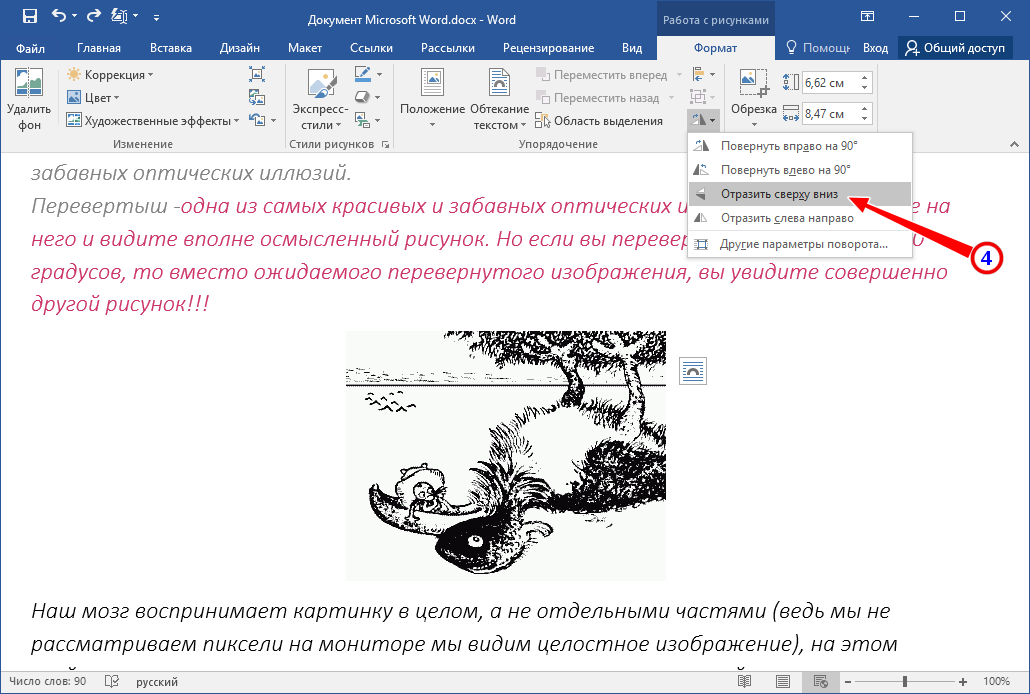 Программа умеет копировать и сразу преобразовывать копию в формат pdf. Весит 118 кб (портативная версия — 127), всегда «видит» сканер, установка не нужна. Переводить документы в электронный вид может оперативно и в большом количестве.
Программа умеет копировать и сразу преобразовывать копию в формат pdf. Весит 118 кб (портативная версия — 127), всегда «видит» сканер, установка не нужна. Переводить документы в электронный вид может оперативно и в большом количестве.
h4 Freemore OCR Features
Эта бесплатная программа:
- оперативно работает с несколькими сканерами;
- обладает простыми настройками и понятным интерфейсом;
- с высокой точностью определяет текст на pdf;
- предоставляет функции шифрования, дешифрования, цифровой подписи и защиты паролем;
- редактирует результаты.
Однако h4 Freemore OCR Features не распознает кириллицу. Скачать программу на ПК можно здесь.
Мобильные версии приложения вы найдете в App Store и Google Play.
Картинка в текст онлайн
Качественные определители текста на фото можно найти онлайн.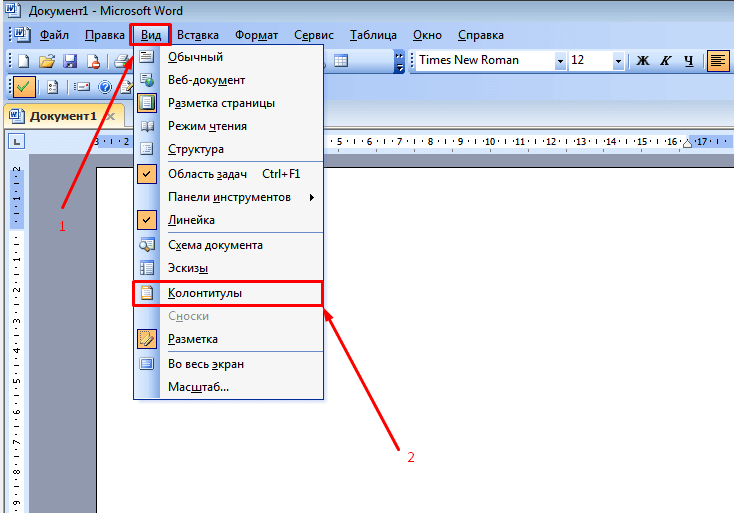
Online OCR
Источник: onlineocr.netЭтот онлайн-инструмент можно использовать, не регистрируясь на сайте. Он оперативно извлечет текст с изображений (до 15 мб).
Есть ограничение количества:
не более 15 единиц распознавания в час.Преобразователь Online OCR понимает 46 языков (в т.ч. искусственный эсперанто) и сохраняет в Word не только содержание документа, но и его структуру.
img2txt
Источник: img2txt.comУ этого ресурса возможностей чуть больше: изъятый текст можно сохранить в двух видах текстовых форматов, а также в формат OpenOffice (odf) и pdf.
Система считывает на 70 языках файлы jpeg, png, pdf, одиночные и многостраничные изображения.
Время обработки — не больше минуты.
FineReader Online
Завершает подборку виртуальный клон главной «распознавалки». После регистрации пользователь получает право на бесплатную обработку десяти изображений и еще пяти ежемесячно.
Возможностей здесь гораздо больше: начиная с разнообразия известных программе языков (190) до возможностей сверить результат с оригиналом и сохранить его в «облаке».
Все эти способы сканирования и специальные программы значительно сэкономят очень важный ресурс — ваше время. Ту же цель преследует портал Феникс.Хелп: наши специалисты помогут разобраться в самых трудных вопросах учебы, а вы получите качественные студенческие работы, не затрачивая на их написание драгоценные часы.
Копирование и перевод текста с фотографий на iPhone или iPad
Вы можете использовать Live Text, чтобы копировать текст на фотографиях или видео, переводить языки, совершать звонки и выполнять другие действия.
Используйте Live Text для получения информации из фотографий, видео и изображений
Live Text распознает информацию в ваших фотографиях, видео и изображениях, которые вы найдете в Интернете. Это означает, что вы можете позвонить, отправить электронное письмо или найти маршрут одним касанием. Вы также можете использовать «Живой текст» в приложении «Камера» или при использовании «Камеры» в таких приложениях, как «Заметки» или «Напоминания» — наведите камеру на фотографию или изображение с текстом, затем нажмите кнопку «Живой текст» .
Вы также можете использовать «Живой текст» в приложении «Камера» или при использовании «Камеры» в таких приложениях, как «Заметки» или «Напоминания» — наведите камеру на фотографию или изображение с текстом, затем нажмите кнопку «Живой текст» .
Чтобы включить Live Text для всех поддерживаемых языков:
- Откройте приложение «Настройки».
- Нажмите «Общие».
- Коснитесь «Язык и регион», затем включите «Живой текст».
Для использования Live Text необходим iPhone XS, iPhone XR или новее с iOS 15 или новее.
Live Text также доступен на iPad Pro 12,9 дюйма (3-го поколения) или новее, iPad Pro 11 дюймов (все модели), iPad Air (3-го поколения) или новее, iPad (8-го поколения) или новее и iPad mini. (5-го поколения) или новее с iPadOS 15.1 или новее.
Чтобы использовать Live Text для видео, вам потребуется iOS 16 или новее или iPadOS 16 или новее.
Копирование текста на фото, видео или изображении
- Откройте приложение «Фотографии» и выберите фото или видео либо выберите изображение в Интернете.

- Нажмите и удерживайте слово и перемещайте точки захвата, чтобы изменить выделение. Если текст находится в видео, сначала приостановите видео.
- Коснитесь Копировать. Чтобы выделить весь текст на фотографии, коснитесь «Выбрать все».
Скопировав текст, вы можете вставить его в другое приложение или поделиться им с кем-нибудь. Чтобы выделить весь текст на фотографии или изображении, выберите фотографию или изображение, затем нажмите кнопку «Живой текст» в правом нижнем углу фотографии.
В iOS 16 и более поздних версиях вы также можете выделить объект фотографии и скопировать его или поделиться им через такие приложения, как «Сообщения» или «Почта».
Позвоните или отправьте электронное письмо
- Откройте фото или видео или выберите изображение в Интернете. Если текст находится в видео, сначала приостановите видео.
- Нажмите кнопку Live Text .
- Коснитесь появившегося номера телефона или адреса электронной почты, чтобы позвонить или отправить электронное письмо.
 В зависимости от фотографии, изображения или веб-сайта вы можете увидеть вариант «Вызов FaceTime» или «Добавить в контакты».
В зависимости от фотографии, изображения или веб-сайта вы можете увидеть вариант «Вызов FaceTime» или «Добавить в контакты».
Перевод текста на фото, видео или изображении
- Откройте фото или видео или выберите изображение в Интернете. Если текст находится в видео, сначала приостановите видео.
- Нажмите кнопку Live Text .
- Нажмите «Перевести». Возможно, вам потребуется нажать «Продолжить», затем выбрать язык для перевода или нажать «Изменить язык».
Вы также можете переводить текст с изображений в приложении «Переводчик».
Узнайте, какие регионы и языки в настоящее время поддерживают Live Text.
Поиск по тексту на изображениях
- Откройте фото или видео или выберите изображение в Интернете.
- Нажмите и удерживайте слово и перемещайте точки захвата, чтобы изменить выделение. Если текст находится в видео, сначала приостановите видео.
- Коснитесь Поиск вверх.

Если нажать «Поиск» и выбрать только одно слово, появится словарь. Если вы выберете более одного слова, появятся рекомендуемые Siri веб-сайты и другие ресурсы по теме.
Дата публикации:
Как перевести документ? Все, что Вам нужно знать.
Прочтите наше руководство по переводу документов, чтобы узнать все, что вам нужно знать о переводе документов. Перевод документа может показаться сложной задачей. Но чтение следующей информации поможет вам быстро получить нужные результаты.
Как перевести документ Word?
Перевод документа Word относительно прост, поскольку весь текст в файле обычно доступен для редактирования. У вас есть несколько вариантов перевода документов Word.
Как перевести весь документ в Word?
Если вам нужен бесплатный перевод, вы можете сделать это из MS Word. Выберите Обзор – Перевести в главном меню. Вы можете перевести часть документа или весь документ.
Вы можете перевести часть документа или весь документ.
Выберите языки «От» и «Кому» и нажмите «Перевести документ». Переводчик Bing начинает переводить ваш файл. Через некоторое время (которое зависит от длины вашего документа) MS Word открывает новый файл с переводом. Просто сохраните файл под новым именем, и все готово.
Другой вариант — использовать Google Translate. После того, как вы открыли Google Translate, выберите вкладку «Документ». Выберите языки, а затем перетащите файл Word в приложение, чтобы перевести весь файл Word на другой язык.
Как перевести документ Word на другой язык?
Вы также можете перевести документ Word на другой язык с помощью любого бесплатного онлайн-инструмента машинного перевода. Просто скопируйте текст из файла Word и вставьте в онлайн-инструмент перевода. Затем скопируйте перевод в буфер обмена и вставьте его обратно в исходный документ Word.
Как перевести документ Word на английский язык?
В некоторых случаях использование бесплатного перевода для перевода документов Word на английский язык невозможно. Например, официальные документы, необходимые для иммиграционных заявлений, не будут приняты, если они переведены с помощью программного обеспечения. Кроме того, машинный перевод может быть подвержен ошибкам и не рекомендуется для текстов, требующих высокой степени точности. В этом случае вы можете заказать перевод документов Word в профессиональном бюро переводов.
Например, официальные документы, необходимые для иммиграционных заявлений, не будут приняты, если они переведены с помощью программного обеспечения. Кроме того, машинный перевод может быть подвержен ошибкам и не рекомендуется для текстов, требующих высокой степени точности. В этом случае вы можете заказать перевод документов Word в профессиональном бюро переводов.
Как перевести документ Word с французского на английский?
Если вы хотите перевести документ Word с французского на английский, вы можете рассмотреть возможность использования бесплатного инструмента перевода от Systran. Systran — первая компания по машинному переводу, основанная во Франции в 1960-х годах.
Как перевести документ Word с английского на испанский?
Вы можете использовать встроенный в Microsoft Word инструмент перевода, чтобы перевести весь документ с английского на испанский. Если вам нужен испанский перевод для официальных целей, вы можете получить онлайн-цену здесь.
Как перевести документ PDF?
Перевод документа PDF является более сложной задачей, чем перевод файла Word, поскольку формат PDF не редактируется. Но есть несколько доступных вариантов, и некоторые из них бесплатны.
Но есть несколько доступных вариантов, и некоторые из них бесплатны.
Как использовать Google Translator для перевода PDF-документа?
Эта опция бесплатна. Однако это очень плохой вариант и в основном пустая трата вашего драгоценного времени. По двум причинам: во-первых, Google Translate не будет работать с большинством PDF-файлов. Он будет работать только с кристально чистыми файлами. В противном случае, если файл отсканирован из документа или на странице присутствует фоновый шум, Google Translate не выдаст результата.
Во-вторых, даже когда Google возвращает переведенную страницу, качество ее очень плохое. Под этим я подразумеваю, что часто это намного хуже, чем вставка текста в Google Translate.
Как перевести PDF-документ с немецкого на английский?
Вы можете использовать Google Translate для перевода немецкого PDF-файла на английский. Но это не рекомендуется из-за проблем с качеством. Вот пример, который показывает, почему это так:
Оригинальный немецкий текст:
Wenn Deutschland dann zu Beginn des zweiten Halbjahres die EU-Ratspräsidentschaft übernimmt, könnte es eine inentscheidenden Punkten geänderte Hausordnung Europas vorfinden.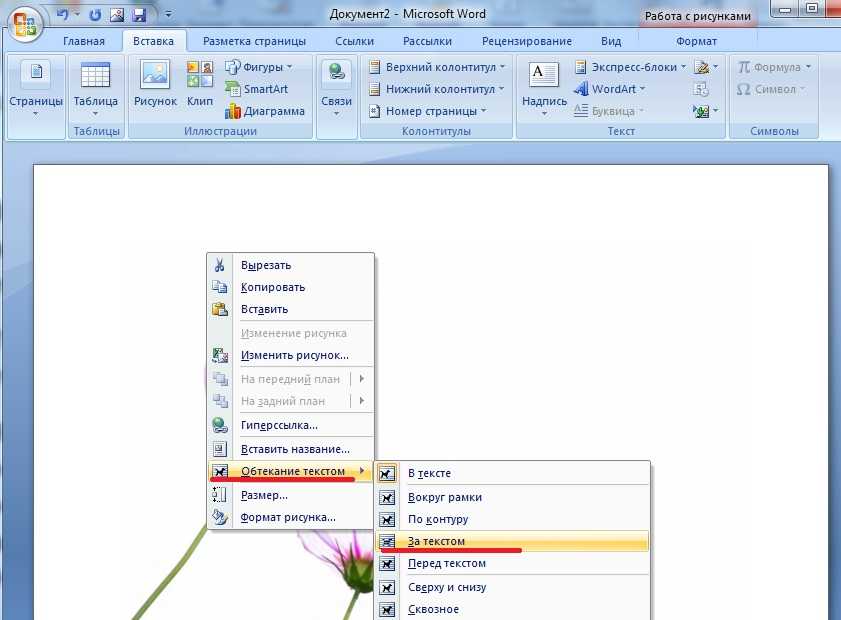
Google Translate текстовый результат:
Если Германия затем возьмет на себя председательство в Совете ЕС в начале второй половины года, она может столкнуться с решительным изменением внутренних правил Европы.
Google Translate PDF результат:
Если Германия тогда в начале второго Принимает на себя председательство в Совете ЕС, может быть один решающий момент найти европейские внутренние правила.
Как видите, результат, который Google Translate выдал при переводе PDF-страницы, — чепуха. Причина этого в том, что Google Translate использует технологию, полученную от Word Lens, для перевода PDF-файлов. Google использует технологию дополненной реальности для преобразования текста PDF в изображение. Это не та технология, которая используется в классическом программном обеспечении Google Translate, и она дает результаты гораздо более низкого качества.
Использование онлайн-инструментов для перевода страницы PDF
Существует ряд онлайн-инструментов, которые можно использовать для перевода PDF-файла.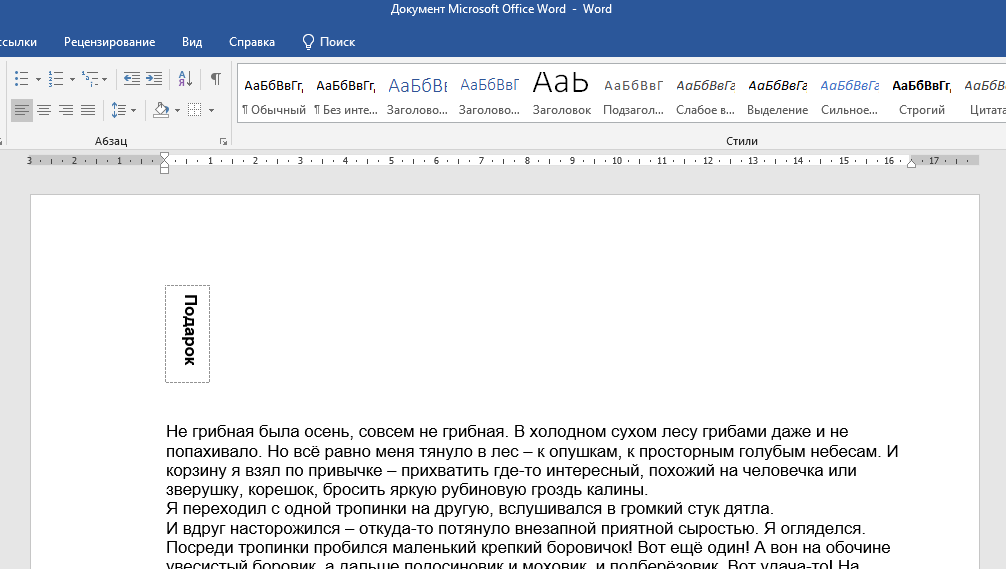 Большинство из этих инструментов Freemium , что означает, что они позволяют бесплатно перевести несколько страниц. После этого они ожидают, что вы заплатите. Мы не можем рекомендовать какой-либо один инструмент, и, по нашему опыту, многие из этих инструментов не очень полезны. Многие онлайн-инструменты просто преобразуют PDF-файлы в нередактируемые изображения. Прежде чем платить за такой онлайн-сервис, мы рекомендуем вам тщательно протестировать приложение на нескольких тестовых документах, чтобы убедиться, что решение работает для вас.
Большинство из этих инструментов Freemium , что означает, что они позволяют бесплатно перевести несколько страниц. После этого они ожидают, что вы заплатите. Мы не можем рекомендовать какой-либо один инструмент, и, по нашему опыту, многие из этих инструментов не очень полезны. Многие онлайн-инструменты просто преобразуют PDF-файлы в нередактируемые изображения. Прежде чем платить за такой онлайн-сервис, мы рекомендуем вам тщательно протестировать приложение на нескольких тестовых документах, чтобы убедиться, что решение работает для вас.
Может ли Google перевести отсканированный документ?
Google и другие онлайн-инструменты не могут переводить отсканированные документы (т. е. распечатанные документы, отсканированные с помощью сканера или сфотографированные мобильным телефоном). Поскольку текст в отсканированном документе представлен в виде растрового изображения, инструмент онлайн-перевода, такой как Google Translate, не сможет распознать текст в документе.
Как отсканировать и перевести документ?
Если вам нужно перевести отсканированный документ, вам потребуется преобразовать страницу PDF в редактируемый текст с помощью оптического распознавания символов (OCR). После того, как вы преобразовали файл PDF в редактируемый формат, такой как MS Word, легко получить перевод документа, как мы перечислили ранее.
Есть несколько очень хороших OCR-инструментов, некоторые из них онлайн. Здесь тоже не так много (если вообще есть) бесплатных инструментов. Некоторые из них являются бесплатными, в то время как для большинства требуется лицензия. Прежде чем тратить деньги на любой из этих инструментов, попробуйте сначала протестировать их, чтобы убедиться, что вы получаете хорошие результаты. Потому что некоторые из них не умеют преобразовывать текст и во многих случаях возвращаются к созданию бесполезных изображений. ABBYY — давний поставщик программного обеспечения для распознавания текста, и любое такое программное обеспечение, которое вы купите у них, принесет хорошие результаты.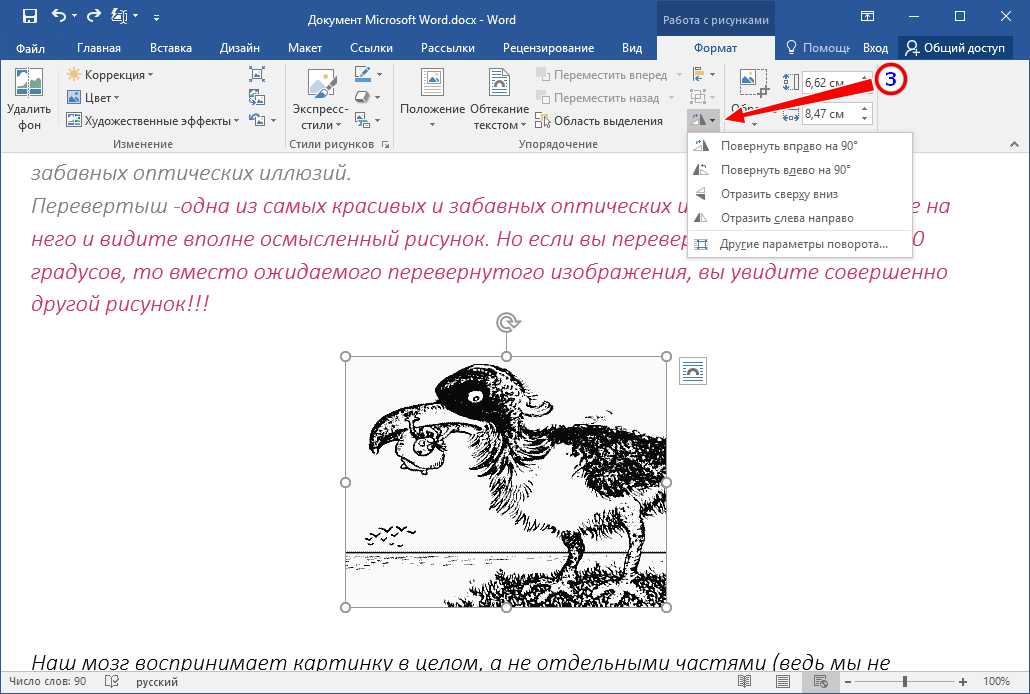 У Adobe также есть хороший инструмент, который относительно недорог. Имейте в виду, что даже при использовании лучших инструментов OCR может потребоваться некоторое время на очистку после преобразования OCR.
У Adobe также есть хороший инструмент, который относительно недорог. Имейте в виду, что даже при использовании лучших инструментов OCR может потребоваться некоторое время на очистку после преобразования OCR.
Как перевести отсканированный документ с немецкого на английский?
Если вам нужно перевести отсканированный документ с немецкого на английский, вы можете рассмотреть возможность использования бесплатного переводчика DeepL. Это лучший в своем классе инструмент машинного перевода, основанный на искусственном интеллекте (ИИ), разработанный в Германии. Сначала вам нужно будет преобразовать отсканированный немецкий документ в редактируемый формат. Мы также видели хорошие результаты с продуктом под названием pdfelement Pro от Wondershare. Этот инструмент имеет хорошую функцию OCR, которая хорошо работает на отсканированных немецких документах.
Как перевести отсканированный документ с арабского на английский?
Преобразование отсканированного документа на арабском языке в редактируемый формат файла с помощью OCR может быть немного сложнее, чем преобразование документов на французском или английском языках.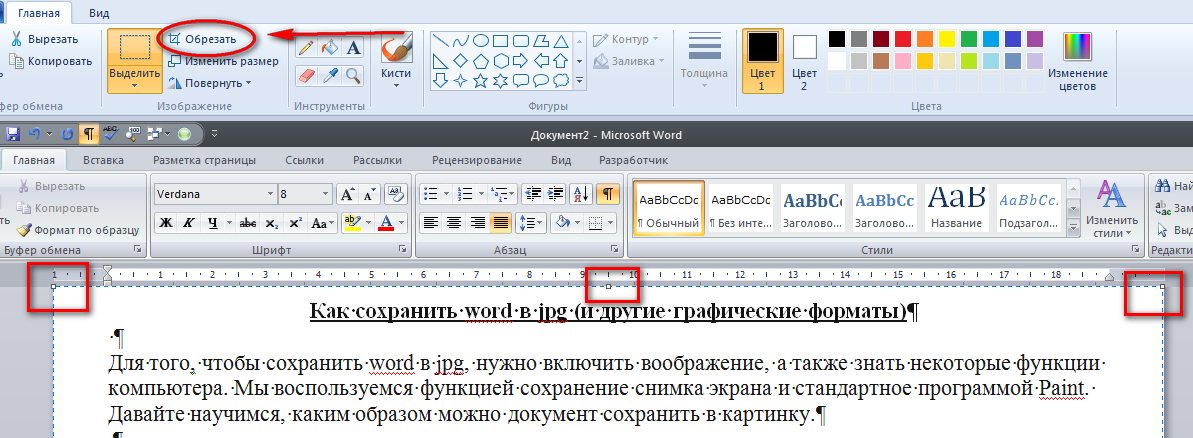 Одним из популярных онлайн-инструментов является i2ocr. После применения оптического распознавания символов к документу на арабском языке убедитесь, что текст отображается четко, а исходная пунктуация не повреждена.
Одним из популярных онлайн-инструментов является i2ocr. После применения оптического распознавания символов к документу на арабском языке убедитесь, что текст отображается четко, а исходная пунктуация не повреждена.
Как перевести документ PDF с японского на английский?
Adobe Acrobat Convert PDF OCR Выбор языкаЕсли ваш файл PDF на японском языке не отсканирован, вы можете использовать функцию Adobe Acrobat Convert PDF OCR для преобразования файла в файл MS Word. Просто установите японский язык перед преобразованием. Вы также можете попробовать использовать Google Translate для перевода японского PDF-файла.
Перевод отсканированного японского документа может оказаться сложной задачей, так как многие инструменты OCR плохо работают с отсканированными японскими документами.
Как перевести документ с китайского на английский
Чтобы бесплатно перевести документы с китайского на английский, вы можете использовать бесплатный инструмент для перевода, если текст доступен для редактирования.

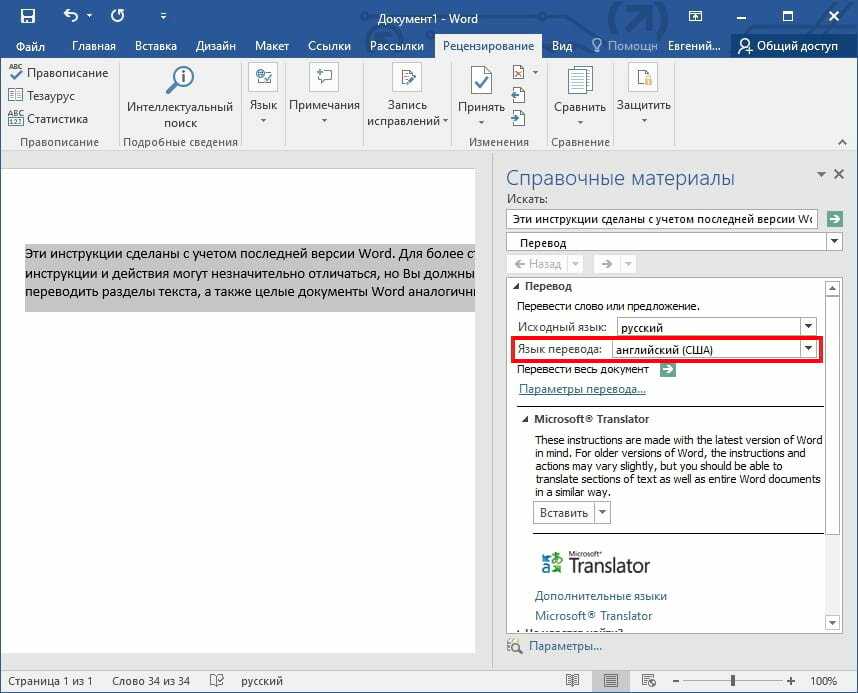 А также несколько разных языков.
А также несколько разных языков.


 В зависимости от фотографии, изображения или веб-сайта вы можете увидеть вариант «Вызов FaceTime» или «Добавить в контакты».
В зависимости от фотографии, изображения или веб-сайта вы можете увидеть вариант «Вызов FaceTime» или «Добавить в контакты».